Instalación del desarrollo móvil multiplataforma con C++
Puede usar C++ en Visual Studio para compilar las aplicaciones del escritorio de Windows, las aplicaciones de la Plataforma universal de Windows (UWP) y las aplicaciones de Linux. Y ahora, puede compilar aplicaciones de C++ para Android e iOS. La carga de trabajo Desarrollo móvil con C++ es un conjunto instalable de componentes en Visual Studio. Incluye plantillas de Visual Studio para iOS, Android y UWP multiplataforma. La carga de trabajo instala las herramientas de la multiplataforma y los SDK que se necesitan para iniciar rápidamente. No es necesario localizarlos, descargarlos y configurarlos usted mismo. Puede usar estas herramientas en Visual Studio para crear, editar, depurar y probar proyectos multiplataforma fácilmente.
En este artículo se describe cómo instalar las herramientas y el software de terceros que se necesitan para desarrollar aplicaciones multiplataforma en C++ con Visual Studio. Para obtener información general, vea Desarrollo móvil multiplataforma de Visual C++.
Requisitos
Para obtener información sobre los requisitos de instalación, vea Visual Studio Product Family System Requirements (Requisitos del sistema de la familia de productos de Visual Studio).
Importante
Si usa Windows 7 o Windows Server 2008 R2, puede desarrollar código para aplicaciones de escritorio de Windows, aplicaciones y bibliotecas native-activity para Android, así como aplicaciones y bibliotecas de código para iOS, pero no aplicaciones de UWP ni de Windows Store.
Para obtener información sobre los requisitos de instalación, vea Visual Studio Product Family System Requirements (Requisitos del sistema de la familia de productos de Visual Studio).
Importante
Si usa Windows 7 o Windows Server 2008 R2, puede desarrollar código para aplicaciones de escritorio de Windows, aplicaciones y bibliotecas de Android Native Activity, así como aplicaciones y bibliotecas de código para iOS, pero no aplicaciones de UWP ni de Windows Phone.
Para compilar aplicaciones para plataformas de dispositivos específicas, hay otros requisitos:
Los emuladores de Android x86 que vienen con Android SDK funcionan mejor en equipos que pueden usar la aceleración de hardware. Para más información, consulte Cómo habilitar la aceleración de hardware con emuladores de Android (Hyper-V y AEHD).
La compilación de código para iOS requiere un ID de Apple, una cuenta del programa para desarrolladores de iOS y un equipo Mac que permita la ejecución de Xcode versión 10.2 o versiones posteriores en OS X Mavericks (versión 10.9 o versiones posteriores). Para obtener un vínculo a los pasos de instalación, vea Instalar las herramientas para iOS.
Los emuladores de Windows Phone requieren un equipo que pueda ejecutar Hyper-V. Debe habilitarse la característica de Hyper-V en Windows antes de poder instalar y ejecutar los emuladores. Para obtener más información, vea los requisitos del sistemadel emulador.
Obtener las herramientas
Desarrollo móvil con C++ está disponible en las ediciones Community, Professional y Enterprise de Visual Studio. Para obtener Visual Studio, vaya a la página Descargas de Visual Studio. Las herramientas de desarrollo móvil multiplataforma están disponibles a partir de Visual Studio 2015.
Instalar las herramientas
El Instalador de Visual Studio incluye la carga de trabajo Desarrollo móvil con C++. Esta carga de trabajo instala las herramientas, las plantillas y los componentes necesarios del lenguaje C++ para el desarrollo de iOS y Android en Visual Studio. Incluye los conjuntos de herramientas GCC y Clang necesarios para las compilaciones y la depuración de Android. La carga de trabajo instala Android SDK y los componentes para comunicarse con un equipo Mac para el desarrollo de iOS. También instala las herramientas de terceros y los kits de desarrollo de software necesarios para admitir el desarrollo de aplicaciones iOS y Android. La mayoría de estas herramientas de terceros son aplicaciones de código abierto necesarias para la compatibilidad con la plataforma Android.
El kit de desarrollo nativo de Android (NDK), Apache Ant, y las herramientas de desarrollo de Android en C++ son necesarios para compilar el código de C++ destinado a la plataforma Android.
Nota:
Algunas herramientas del NDK de Android no admiten los caracteres Unicode en rutas de acceso de archivo y nombres de archivo. Si un proyecto o archivo de origen tiene caracteres Unicode en su ruta de acceso o nombre de archivo, el proyecto no se compilará.
Intel Hardware Accelerated Execution Manager (HAXM) y Google Android Emulator son componentes opcionales, pero recomendados. (Los controladores de Intel HAXM solo funcionan en los procesadores Intel y no son compatibles con algunas máquinas virtuales, incluido Hyper-V). Puede desarrollar y depurar directamente en un dispositivo Android, pero a menudo es más fácil usar un emulador en el escritorio para la depuración.
Las herramientas de desarrollo de iOS en C++ son necesarias para compilar código de C++ destinado a la plataforma iOS.
Nota:
Si usa Visual Studio 2015, consulte el artículo sobre la instalación de Visual C++ para desarrollo móvil multiplataforma (Visual Studio 2015).
Instalación de la carga de trabajo Desarrollo móvil con C++
Ejecute el instalador de Visual Studio desde el menú Iniciar.
Si ha instalado Visual Studio, elija el botón Modificar para la versión instalada de Visual Studio que desea modificar. En caso contrario, elija Instalar para instalar Visual Studio.
Con la pestaña Cargas de trabajo seleccionada, desplácese hacia abajo y seleccione la carga de trabajo Desarrollo móvil con C++ del Instalador de Visual Studio. Cuando se selecciona esta carga de trabajo, se seleccionan también otros componentes necesarios para el desarrollo con C++. También puede elegir otras cargas de trabajo y componentes individuales para instalarlos al mismo tiempo. Para compilar código multiplataforma que también tenga como destino UWP, seleccione la carga de trabajo Desarrollo de la plataforma universal de Windows.
En el panel Detalles de la instalación, expanda Desarrollo móvil con C++. En la sección Opcional , puede elegir otras versiones del NDK, Google Android Emulator, Intel Hardware Accelerated Execution Manager y la herramienta de aceleración de compilación IncrediBuild.
De manera predeterminada, la carga de trabajo incluye uno o más componentes de instalación de Android SDK. Hay disponibles más versiones de Android SDK. Para agregar una a la instalación, elija la pestaña Componentes individuales y luego desplácese hacia abajo hasta la sección SDK, bibliotecas y marcos para realizar la selección.
Elija el botón Modificar o Instalar para instalar la carga de trabajo Desarrollo móvil con C++ y los demás componentes opcionales y cargas de trabajo seleccionados.
Cuando se complete la instalación, cierre el programa de instalación y después reinicie el equipo. Algunas acciones de instalación para los componentes de terceros surtirán efecto cuando se reinicie el equipo.
Importante
Debe reiniciarlo para asegurarse de que todo se ha instalado correctamente.
Abierto Visual Studio.
Install tools for iOS
Puede usar Visual Studio para editar, depurar e implementar código de iOS en el simulador de iOS. O bien, en un dispositivo iOS. Debido a las restricciones de licencia, el código debe compilarse de forma remota en un equipo Mac. Para compilar y ejecutar las aplicaciones de iOS con Visual Studio, primero se debe instalar y configurar el agente remoto en el equipo Mac. Para obtener instrucciones de instalación detalladas, información sobre opciones de configuración y requisitos previos, vea Instalar y configurar herramientas para compilar con iOS. Si no va a compilar aplicaciones para iOS, puede omitir este paso.
Instalar o actualizar manualmente las dependencias
No es necesario instalar todas las dependencias de terceros al instalar la carga de trabajo Desarrollo móvil con C++ (o en Visual Studio 2015, la opción Desarrollo móvil de Visual C++). Instálelos más adelante siguiendo los pasos descritos en la Instalación de las herramientas. El Instalador de Visual Studio se actualiza periódicamente para instalar los componentes de terceros más recientes. Puede usarlo para instalar los SDK y los NDK actualizados. También puede instalarlas o actualizarlas independientemente de Visual Studio.
Puede volver a ejecutar la aplicación del administrador de SDK en el directorio de Android SDK para actualizar el SDK. Además, para instalar herramientas opcionales y otros niveles de API. Las actualizaciones pueden no instalarse correctamente si no usa la opción Ejecutar como administrador para ejecutar la aplicación SDK Manager. Si tiene problemas para crear una aplicación Android, compruebe el SDK Manager por si hay actualizaciones para los SDK instalados.
Para usar algunos de los emuladores de Android SDK, puede que tenga que instalar la aceleración de hardware. Para más información, consulte Cómo habilitar la aceleración de hardware con emuladores de Android (Hyper-V y AEHD).
En la mayoría de los casos, Visual Studio puede detectar las configuraciones de software de terceros instalados. Mantiene las rutas de instalación en variables de entorno internas. Puede reemplazar las rutas de acceso predeterminadas de estas herramientas de desarrollo multiplataforma en el IDE de Visual Studio.
Para establecer las rutas de acceso para las herramientas de terceros
En la barra de menús de Visual Studio, seleccione Herramientas>Opciones.
En el cuadro de diálogo Opciones, expanda Multiplataforma>C++>Android.
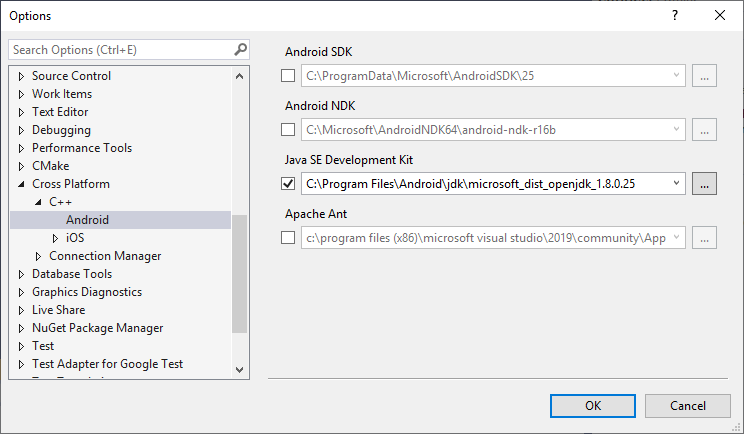
Para cambiar la ruta de acceso que usa una herramienta, active la casilla situada junto a la ruta de acceso y edite la ruta de acceso de la carpeta en el cuadro de texto. También puede usar el botón Examinar (...) para abrir el cuadro de diálogo Seleccionar ubicación para seleccionar la carpeta.
Elija Aceptar para guardar las ubicaciones de carpeta de la herramienta personalizada.
Consulte también
Instalación y configuración de herramientas para compilar con iOS
Desarrollo móvil multiplataforma de Visual Studio C++